windows7系統(tǒng)重裝步驟是怎樣的|如何重裝windows7系統(tǒng)
更新日期:2024-03-23 19:35:05
來源:網(wǎng)友投稿
很多朋友都很關(guān)心怎么重裝window7系統(tǒng),雖然windows7系統(tǒng)是目前最成熟最穩(wěn)定的系統(tǒng)之一,不過在使用過程中也不可避免的會(huì)出現(xiàn)各種故障問題,這些問題通常需要重裝windows7系統(tǒng)來解決,那么windows7系統(tǒng)要怎么重裝呢?windows7系統(tǒng)重裝步驟其實(shí)并不難,我們即可以通過本地硬盤重裝windows7,也可以通過U盤重裝,下面系統(tǒng)小編跟大家介紹windows7系統(tǒng)重裝教程。
重裝須知:
1、如果當(dāng)前windows7系統(tǒng)已經(jīng)不能正常使用,需要在另一臺(tái)可用的電腦上制作啟動(dòng)U盤
2、如果內(nèi)存2G及以下重裝windows7 32位(x86)系統(tǒng),內(nèi)存4G及以上,重裝windows7 64位(x64)系統(tǒng)
3、當(dāng)前系統(tǒng)可以正常啟動(dòng)時(shí)可以使用硬盤重裝方法,系統(tǒng)損壞時(shí)使用U盤或光盤重裝方法
4、重裝系統(tǒng)前需備份C盤和桌面文件,如果系統(tǒng)損壞,則進(jìn)入PE備份,系統(tǒng)崩潰進(jìn)pe備份C盤桌面數(shù)據(jù)方法
硬盤/光盤重裝方法:
windows7自動(dòng)安裝方法(在線重裝)
windows7旗艦版安裝版iso安裝教程(硬盤解壓安裝)
從光盤啟動(dòng)安裝win7系統(tǒng)詳細(xì)步驟
一、重裝準(zhǔn)備工作
1、系統(tǒng)鏡像下載:windows7免激活安裝版
2、4G及以上U盤:大白菜u盤制作教程
二、啟動(dòng)設(shè)置:怎么設(shè)置開機(jī)從U盤啟動(dòng)
三、重裝windows7系統(tǒng)步驟如下
1、首先制作好大白菜U盤啟動(dòng)盤,然后將下載的windows7系統(tǒng)iso文件直接復(fù)制到U盤的GHO目錄下;
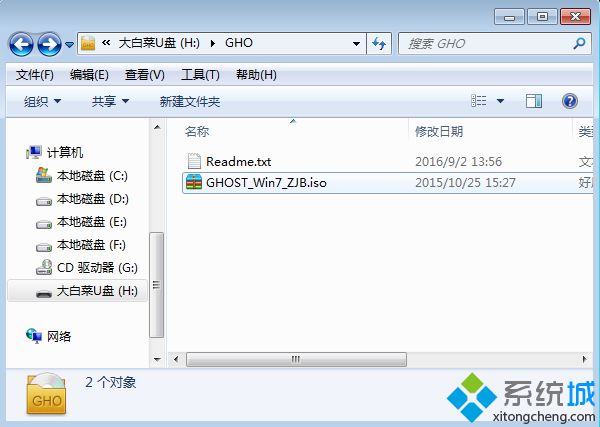 2、在需要重裝windows7系統(tǒng)的電腦上插入U(xiǎn)盤,重啟后不停按F12、F11、Esc等快捷鍵打開啟動(dòng)菜單,選擇U盤選項(xiàng)回車,比如SanDisk Cruzer Force 1.26,不支持這些啟動(dòng)鍵的電腦查看第二點(diǎn)設(shè)置U盤啟動(dòng)方法;
2、在需要重裝windows7系統(tǒng)的電腦上插入U(xiǎn)盤,重啟后不停按F12、F11、Esc等快捷鍵打開啟動(dòng)菜單,選擇U盤選項(xiàng)回車,比如SanDisk Cruzer Force 1.26,不支持這些啟動(dòng)鍵的電腦查看第二點(diǎn)設(shè)置U盤啟動(dòng)方法; 3、從U盤啟動(dòng)進(jìn)入到這個(gè)菜單,按數(shù)字2或通過方向鍵選擇【02】選項(xiàng)回車,啟動(dòng)pe系統(tǒng),無法進(jìn)入則選擇【03】舊版PE系統(tǒng);
3、從U盤啟動(dòng)進(jìn)入到這個(gè)菜單,按數(shù)字2或通過方向鍵選擇【02】選項(xiàng)回車,啟動(dòng)pe系統(tǒng),無法進(jìn)入則選擇【03】舊版PE系統(tǒng);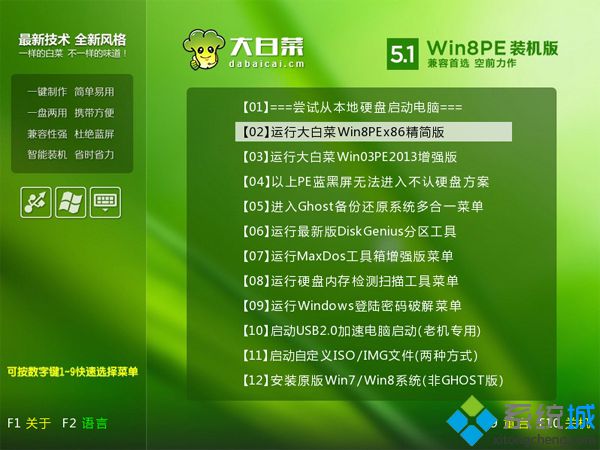 4、進(jìn)入到pe系統(tǒng),如果是需要全盤重新分區(qū),需備份所有數(shù)據(jù),然后雙擊打開【DG分區(qū)工具】,右鍵點(diǎn)擊硬盤,選擇【快速分區(qū)】;
4、進(jìn)入到pe系統(tǒng),如果是需要全盤重新分區(qū),需備份所有數(shù)據(jù),然后雙擊打開【DG分區(qū)工具】,右鍵點(diǎn)擊硬盤,選擇【快速分區(qū)】;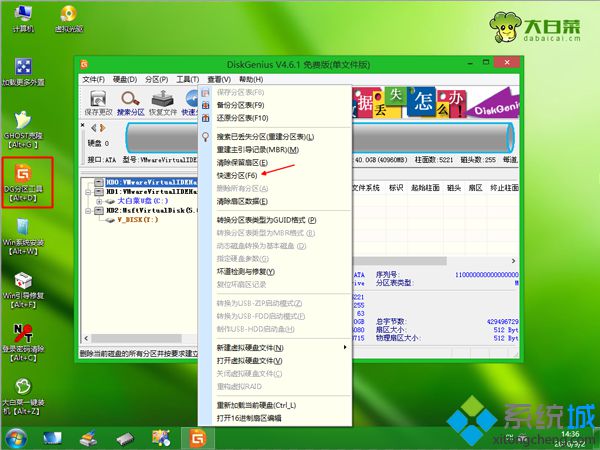 5、設(shè)置分區(qū)數(shù)目和分區(qū)的大小,一般C盤建議35G以上,如果是固態(tài)硬盤,勾選“對(duì)齊分區(qū)”即可4k對(duì)齊,點(diǎn)擊確定,執(zhí)行硬盤分區(qū)過程;
5、設(shè)置分區(qū)數(shù)目和分區(qū)的大小,一般C盤建議35G以上,如果是固態(tài)硬盤,勾選“對(duì)齊分區(qū)”即可4k對(duì)齊,點(diǎn)擊確定,執(zhí)行硬盤分區(qū)過程;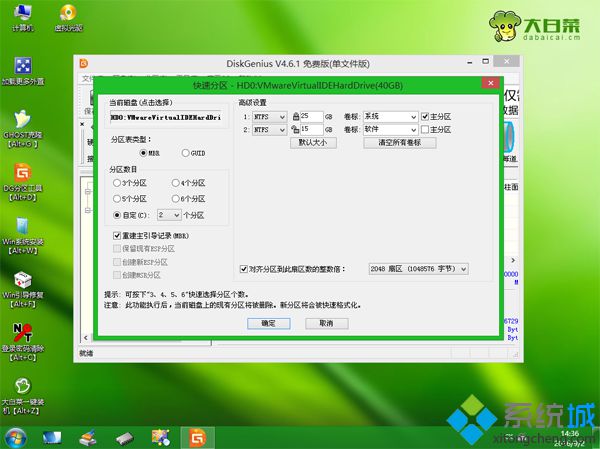 6、完成分區(qū)之后,打開【大白菜一鍵裝機(jī)】,映像路徑選擇windows7系統(tǒng)iso鏡像,此時(shí)會(huì)自動(dòng)提取gho文件,點(diǎn)擊下拉框,選擇gho文件;
6、完成分區(qū)之后,打開【大白菜一鍵裝機(jī)】,映像路徑選擇windows7系統(tǒng)iso鏡像,此時(shí)會(huì)自動(dòng)提取gho文件,點(diǎn)擊下拉框,選擇gho文件; 7、然后點(diǎn)擊“還原分區(qū)”,選擇windows7系統(tǒng)所在位置,一般是C盤,如果不是顯示C盤,可以根據(jù)“卷標(biāo)”、磁盤大小選擇,點(diǎn)擊確定;
7、然后點(diǎn)擊“還原分區(qū)”,選擇windows7系統(tǒng)所在位置,一般是C盤,如果不是顯示C盤,可以根據(jù)“卷標(biāo)”、磁盤大小選擇,點(diǎn)擊確定; 8、彈出這個(gè)提示框,勾選“完成后重啟”和“引導(dǎo)修復(fù)”,點(diǎn)擊是開始執(zhí)行系統(tǒng)還原過程;
8、彈出這個(gè)提示框,勾選“完成后重啟”和“引導(dǎo)修復(fù)”,點(diǎn)擊是開始執(zhí)行系統(tǒng)還原過程;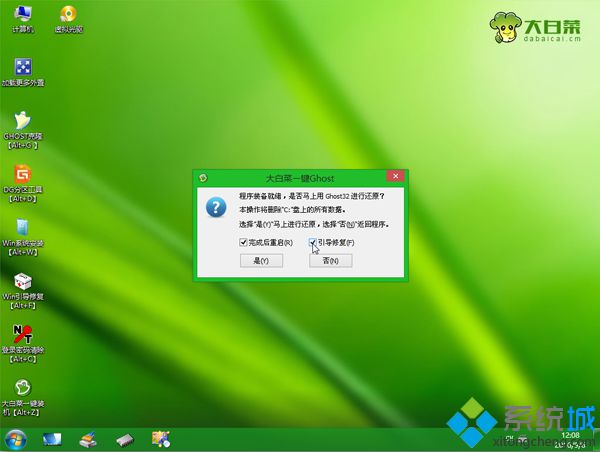 9、轉(zhuǎn)到這個(gè)界面,執(zhí)行windows7系統(tǒng)還原到C盤的操作,這個(gè)過程需要5分鐘左右;
9、轉(zhuǎn)到這個(gè)界面,執(zhí)行windows7系統(tǒng)還原到C盤的操作,這個(gè)過程需要5分鐘左右;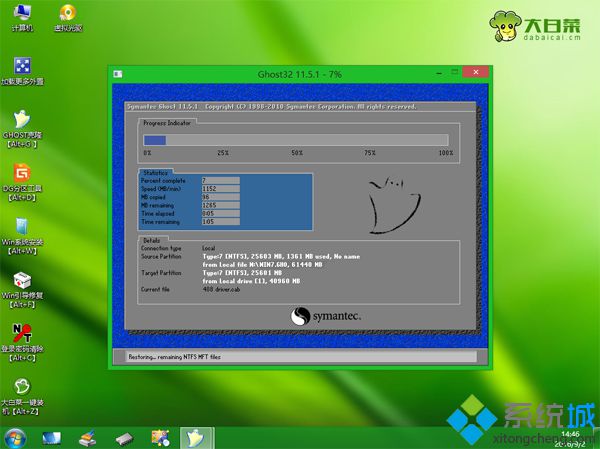 10、進(jìn)度條達(dá)到100%后電腦會(huì)自動(dòng)重啟,此時(shí)拔出U盤,重新啟動(dòng)進(jìn)入這個(gè)界面,繼續(xù)進(jìn)行windows7系統(tǒng)重裝和配置過程;
10、進(jìn)度條達(dá)到100%后電腦會(huì)自動(dòng)重啟,此時(shí)拔出U盤,重新啟動(dòng)進(jìn)入這個(gè)界面,繼續(xù)進(jìn)行windows7系統(tǒng)重裝和配置過程;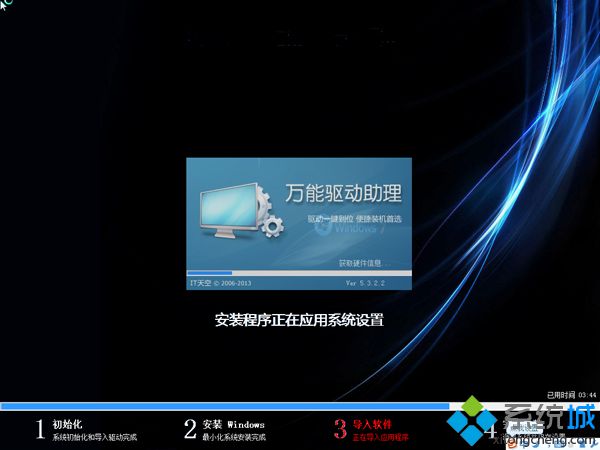 11、重裝過程5-10分鐘左右,在啟動(dòng)進(jìn)入全新windows7系統(tǒng)桌面后, windows7系統(tǒng)重裝步驟結(jié)束。
11、重裝過程5-10分鐘左右,在啟動(dòng)進(jìn)入全新windows7系統(tǒng)桌面后, windows7系統(tǒng)重裝步驟結(jié)束。
windows7系統(tǒng)怎么重裝的詳細(xì)過程就是這樣了,如果你需要重裝windows7系統(tǒng),可以學(xué)習(xí)下這個(gè)方法,希望對(duì)大家有幫助。
- monterey12.1正式版無法檢測(cè)更新詳情0次
- zui13更新計(jì)劃詳細(xì)介紹0次
- 優(yōu)麒麟u盤安裝詳細(xì)教程0次
- 優(yōu)麒麟和銀河麒麟?yún)^(qū)別詳細(xì)介紹0次
- monterey屏幕鏡像使用教程0次
- monterey關(guān)閉sip教程0次
- 優(yōu)麒麟操作系統(tǒng)詳細(xì)評(píng)測(cè)0次
- monterey支持多設(shè)備互動(dòng)嗎詳情0次
- 優(yōu)麒麟中文設(shè)置教程0次
- monterey和bigsur區(qū)別詳細(xì)介紹0次
周
月












